چگونه می توان نظرات را به Google my Business اضافه کرد؟ 3 مرحله ساده
فهرست
نحوه اضافه کردن نظرات به Google my Business? برای رتبهبندی فهرستهای GMB در جستجوی محلی، بررسیها و رتبهبندیهای مشتریان همیشه نقش مهمی ایفا کردهاند: از این گذشته، این ابزار به گونهای طراحی شده است که از مالکیت صرفاً مدیریت کارت خود جلوگیری کند، اما نظر مصرفکننده را نیز در نظر بگیرد.
با این حال، به همان اندازه مهم است که توصیه های کاربر یک سیگنال اعتماد قوی برای مشتریان جدید باشد. پس بیایید بپیوندیم جذب مخاطب برای یادگیری در مورد موضوع "چگونه می توان نظرات را به Google my Business اضافه کرد؟” به تفصیل از طریق مطالب زیر!
ادامه مطلب: نظرات نقشه های گوگل را بخرید
چگونه می توان نظرات را به Google my Business اضافه کرد؟
برای کمک به اشتراکگذاری تجربه یا کمک به دیگران در انتخاب یا تصمیمگیری بهتر، میتوانید رتبهبندی یا نظر اضافه کنید.
قبل از افزودن رتبه یا نظر، مطمئن شوید که از خط مشی محتوا پیروی می کنید. نظرات و رتبهبندیها ممکن است از صفحه حذف شوند و در بیشتر موارد به دلیل نقض خطمشی مانند هرزنامه یا محتوای نامناسب حذف میشوند.
Google مرورهایی را که به دلیل نقض خطمشی حذف شدهاند، بازنمیگرداند. این اقدامات حذف کمک می کند تا مطمئن شوید که نظرات مربوط به دارایی های Google مرتبط، مفید و قابل اعتماد هستند. درباره محتوای ممنوعه و محدود برای بازبینی اطلاعات کسب کنید.
دو روش مختلف وجود دارد که می توانید نظرات گوگل را بنویسید. از طریق یک مرورگر یا از طریق برنامه Google Maps. فرآیند برای هر کدام متفاوت است و بله، مشتری شما برای انجام آن به یک حساب Google نیاز دارد.
چگونه از مرورگر خود به Google my businesses نظرات اضافه کنید
- مرحله 1: وارد حساب Google خود شوید و کسب و کاری را که می خواهید بررسی کنید جستجو کنید.
- مرحله 2: ناحیه نظرات را پیدا کنید (کنار رتبه بندی ستاره در نتایج جستجوی خود یا زیر نام مؤسسه در نوار کناری در جستجوی Google) و روی فونت آبی که می گوید «کلیک کنید.نوشتن یک نظر"
- مرحله 3: کسب و کار را از 1 تا 5 ستاره رتبه بندی کنید (اعداد بیشتر نشان دهنده یک تجربه مثبت است)، در مورد تجربه خود بنویسید، و پس از پایان کار روی "POST" کلیک کنید.
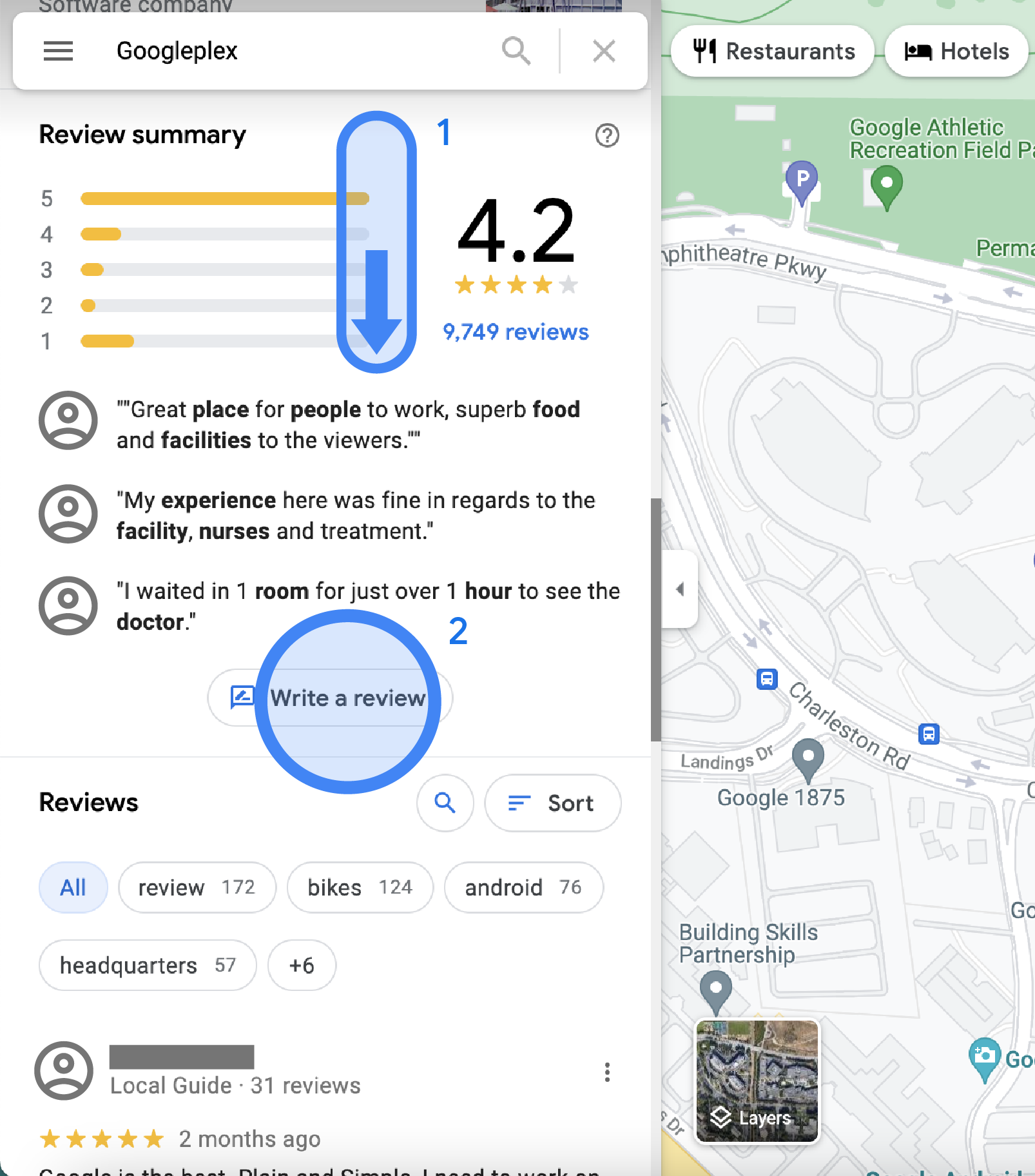
نظرات خوب، پایه ای برای اعتماد مشتریان به کسب و کار است
چگونه از برنامه نقشه گوگل به Google my businesses نظرات اضافه کنیم
- مرحله 1: در برنامه Google Maps در تلفن خود، کسبوکاری را که میخواهید بررسی کنید جستجو کنید.
- مرحله 2: Maps یک نتیجه جستجو را با نقشه ای که شامل یک بنر در پایین درباره کسب و کار است، نشان می دهد. روی آن بنر کلیک کنید.
- مرحله 3: در پنجره ای که ظاهر می شود به پایین اسکرول کنید تا به بخش نظرات برسید. پنج ستاره را مشاهده خواهید کرد که تصویر نمایه شما در بالای آنها خالی است. روی تعداد ستاره هایی که می خواهید برای کسب و کار بگذارید کلیک کنید و به نوشتن تجربه خود ادامه دهید.
- مرحله 4: برای ترک نظر روی "POST" کلیک کنید.
نوشتن نظر یک فرآیند ساده است، حتی برای مشتریان قدیمی شما. هنگامی که از نرم افزار خودکار استفاده می کنید، این فرآیند حتی ساده تر است.
ادامه مطلب: بررسی های گوگل برای یک کسب و کار
نظر خود را ویرایش یا حذف کنید
- در رایانه ، Google Maps را باز کنید.
- در بالا سمت چپ ، روی منو کلیک کنید
- روی مشارکتهای شما و سپس نظرات کلیک کنید.
- در کنار نظری که میخواهید ویرایش یا حذف کنید، روی «بیشتر» کلیک کنید
- ویرایش نظر یا حذف نظر را انتخاب کنید و مراحل روی صفحه را دنبال کنید.
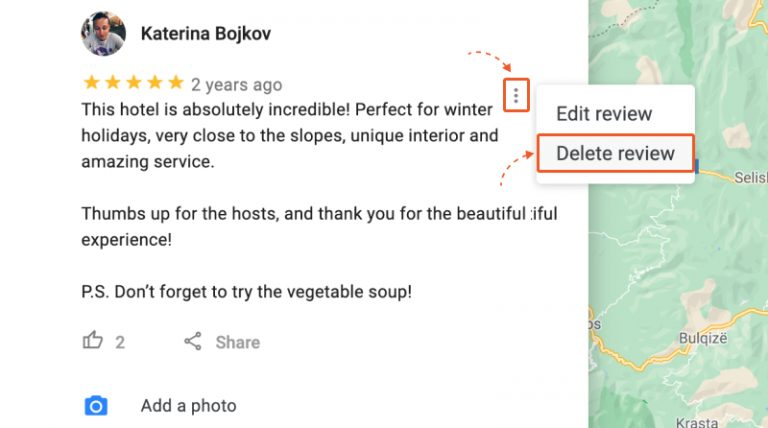
حذف نظر گوگل 30 روز طول می کشد
نظرات خود را بیابید و به اشتراک بگذارید
- در رایانه خود، Google Maps را باز کنید.
- در بالا سمت چپ ، روی منو کلیک کنید
- کلیک کنید مشارکت های شما.
- برای یافتن مکان هایی که بررسی کرده اید، کلیک بررسی.
- برای یافتن پیشنهادهای مکانهایی برای مرور، کلیک مشارکت.
- برای اشتراکگذاری نظر، در پایین نظر، روی اشتراکگذاری ضربه بزنید
ادامه مطلب: نحوه دریافت نظرات گوگل از مشتریان
چگونه یک بررسی گوگل را از صاحب کاربری حذف کنیم؟
اگر صاحب کسبوکار هستید، احتمالاً حداقل یک بار نظر منفی برای کسبوکارتان دیدهاید. بررسی ممکن است نتیجه سوء تفاهم با مشتری باشد، یا حتی فردی در تیم شما توپ را رها کرده است، در این صورت، باید سعی کنید فوراً وضعیت را اصلاح کنید.
متأسفانه، منبع رایج دیگری از نظرات جعلی منفی وجود دارد که شما نمی توانید کاری برای اصلاح آن انجام دهید. این نقدهای منفی از سوی رقبایانی است که سعی در خدشه دار کردن شهرت شما دارند. در تلاش برای انجام این کار، برخی از رقبا ممکن است نظرات منفی جعلی درباره کسب و کار شما ارسال کنند. در این سناریوها، به یک استراتژی برای حذف Google Reviews نیاز دارید.
قبل از اینکه خیلی وارد این فرآیند شویم، باید بدانید که این کار همیشه تضمینی نیست. با این حال، در موارد متعددی کار کرده است، بنابراین اغلب ارزش آن را دارد که این فرآیند را طی کنید.
مرحله 1: بررسی را در Google پیدا کنید
بررسی جعلی Google را که میخواهید حذف کنید، پیدا کنید. می توانید با جستجوی نام کسب و کار خود در گوگل و کلیک بر روی تعداد کل نظرات، این کار را انجام دهید.

مرحله 2: بررسی را پرچم گذاری کنید
مروری را که توسط رقیب خود باقی مانده است پیدا کنید و روی پرچم کلیک کنید. برای نشان دادن پرچم، باید ماوس را روی مرور نگه دارید.
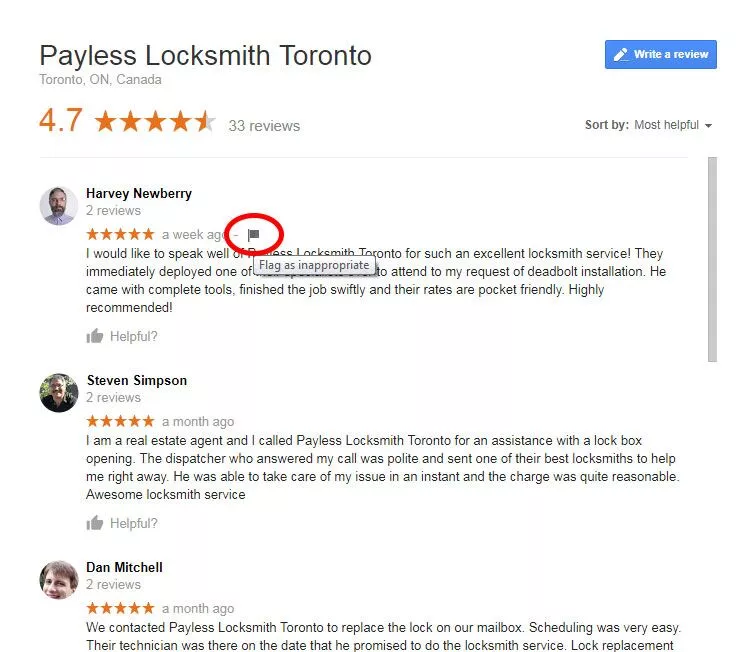
مرحله 3: دلیل خود را برای پرچم گذاری بررسی انتخاب کنید
وقتی روی پرچم کلیک می کنید این گزینه ها را مشاهده خواهید کرد:
- روی دایره ای که نشان می دهد پست تضاد منافع است کلیک کنید. از فرم پر شده خود اسکرین شات بگیرید و اسکرین شات را با تاریخ ذخیره کنید.
- همچنین توجه داشته باشید که خطمشیهای Google شامل فهرستی از 10 نوع بررسی ممنوع و محدود است که ممکن است Google نه تنها در صورت پرچمگذاری، بلکه به صورت خودکار آنها را حذف کند.
مرحله 4: به انجمن هرزنامه و سیاست بروید
پس از گذشت یک هفته یا بیشتر، بررسی کنید که آیا بررسی جعلی حذف شده است یا خیر. اگر اینطور نبوده است، به انجمن «Google برای کسب و کار من» بروید، صفحهای را در نتیجه جستجو خواهید دید که شامل:
- مقــالات
- اخبار و به روز رسانی
- راهنماهای رفتن به
- پایه برای صاحب کسب و کار
- Google My Business API
- تایید
- تعارضات مالکیت
- هرزنامه و خط مشی
- حضور خود را تقویت کنید
- کسب و کار با 10+ مکان
روی Spam & Policy کلیک کنید و به صفحه ای منتقل خواهید شد
مرحله 5: پرونده خود را ارسال کنید
برای شروع پست خود در انجمن، روی پلاس در گوشه سمت راست پایین کلیک کنید. به نفع مدیریت شهرت خود، باید تا حد امکان در مورد این واقعیت که این بررسی از یک مشتری واقعی نبوده متقاعد کننده باشید.
توضیح دهید که چگونه می دانید که یک رقیب است، تصویری را که نشان می دهد ابتدا بررسی را علامت گذاری کرده اید، پیوست کنید، سپس پست خود را ارسال کنید. هرچه توصیفی تر باشید و جزئیات بیشتری برای پشتیبان گیری از موقعیت خود داشته باشید، احتمال اینکه در حذف بررسی بد موفق باشید بیشتر می شود.
این انجمن معمولاً بسیار سریع پاسخ می دهد، بنابراین باید در عرض روز بدانید که آیا گزارش شما تشدید خواهد شد یا خیر.
همچنین خواندن: نظرات بد گوگل را بخرید
پرسش های متداول
چگونه می توانم نظر گوگل را ناشناس بگذارم؟
دیگر راهی برای نوشتن نظرات به صورت ناشناس در گوگل وجود ندارد. Google به طور خودکار نظر شما را به حساب Google شما متصل می کند.
چگونه نظرات گوگل خود را ببینم؟
برای مشاهده نظرات گوگل خود، می توانید وارد سایت بررسی Google برای کسب و کار من شوید و نظرات را از داخل داشبورد خود مدیریت کنید، یا می توانید کسب و کار خود را جستجو کنید و روی تعداد نظرات پیوند شده با رنگ آبی کلیک کنید و نظرات خود را از آنجا مشاهده کنید.
نظرات گوگل چه مدت پست می شوند؟
نظرات Google بهطور نامحدود پست میشوند مگر اینکه نویسنده نظر تصمیم به حذف نظر بگیرد.
توضیحات فوق توضیحی است که برای پاسخ به سوال مورد نیاز است چگونه می توان نظرات را به Google my Business اضافه کرد؟
لطفاً به این منبع مراجعه کنید زیرا برای شما ضروری است. جذب مخاطب امیدواریم بتوانید اطلاعات مفیدی در مورد نوشتن، حذف و اشتراکگذاری نظرات Google دریافت کنید و از فعالیت های بررسی آینده مطمئن باشید.
مقالات مرتبط:
- نظرات 5 ستاره را بخرید
- نحوه دریافت نظرات گوگل از مشتریان
- استفاده از بررسی های ویروسی گوگل چیست
- ربات بررسی گوگل 5 ستاره چیست
- نحوه اضافه کردن نظرات به Google my Business
- نظرات جعلی 5 ستاره گوگل چیست؟
- نحوه خرید نظرات منفی گوگل
- نحوه دریافت نظرات 5 ستاره گوگل
- چگونه برای کسب و کار خود نظرات گوگل را دریافت کنم
- چگونه در گوگل نظرات خوبی دریافت کنیم
- نحوه دریافت نقدهای پولی در گوگل
چگونه فالوورهای فیک اینستاگرام بسازیم؟ یک راه آسان برای افزایش IG FL
چگونه فالوورهای فیک اینستاگرام بسازیم؟ ایجاد فالوورهای جعلی راهی عالی برای تقویت حضور آنلاین شماست. کاربرانی که اکانت شما را فالو نمی کنند...
چگونه به صورت ارگانیک فالوور اینستاگرام را افزایش دهیم؟ 8 راه برای افزایش فالوورهای ig خود
چگونه به صورت ارگانیک فالوور اینستاگرام را افزایش دهیم؟ اینستاگرام یک الگوریتم بسیار پیچیده دارد که تصمیم میگیرد چه پستهایی به کدام کاربران نشان داده شود. این یک الگوریتم است ...
چگونه ۱۰ هزار فالوور در اینستاگرام به دست آوریم؟ آیا من 10 IG FL می گیرم؟
چگونه ۱۰ هزار فالوور در اینستاگرام به دست آوریم؟ رسیدن به مرز 10 فالوور در اینستاگرام یک نقطه عطف هیجان انگیز است. نه تنها داشتن 10,000 هزار فالوور...



برای ارسال نظر باید وارد سیستم شوید ورود